Bosphorus

Puedes encontrar el tutorial original aqui
Merci Roserika de m'avoir autorisé à traduire tes tutoriels
Gracias Roserika por dejarme traducir tus tutoriales
Tanto el tutorial como su traducción están registrados en Twi
Tutorial escrito el 23 de Diciembre de 2011.
Están prohibidos su copia y reproducción
Todo parecido con otro tutorial no será más que pura coincidencia
Material:
Tubes :
1 image texture
1 tube femme accroupie
1 tube texte
1 tube formes blanche
5 tubes globes et pentagone
2 preset glass
1 preset bevel
1 preset brickwalls
Archivos que debes instalar en tu Psp:
4 selecciones
Filtros:
Creativity
Mura'smeister
Eye candy 5 texture
Eye candy 5 impact
Puedes encontrar la mayor parte de los filtros aqui
El sitio de Roserika con sus filtros aqui
Este tutorial ha sido realizado con el psp X2 corel. Puedes realizarlo con versiones anteriores
Los tubes e imágenes son de la colección personal de Roserika.
Por favor mantén intacto el copy
Si estais listos podemos comenzar
Abrir todos los tubes en el Psp. Duplicarlos (shift+D) y cerrar los originales
Si quieres puedes ayudarte de la regla para situarte en la realización del tutorial
Marcador (Arrastra con el raton)

Etapa 1
Abrir un nuevo paño transparente de 1000x750 pixels
En la Paleta de Colores y Texturas colocar en Primer Plano el color #44b7da
En Segundo Plano el color negro
Vamos a configurar un gradiente con estos dos colores
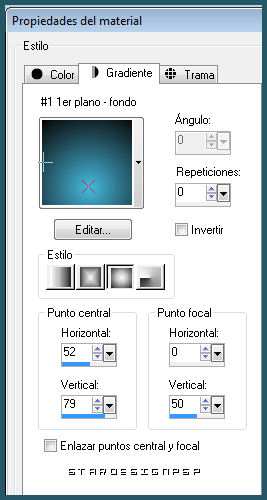
Llenar el paño con el color negro
Capas_ Duplicar
Efectos_ Complementos_ Eye Candy 5/ Textures/ Brick Wall
Clic en manage en la parte inferior derecha, y después en Settings Manage clic sobre Import
Buscar el preset bosphorusbrickwall en la carpeta donde lo has guardado
Ok
Clic en la lista sobre el preset
Ok
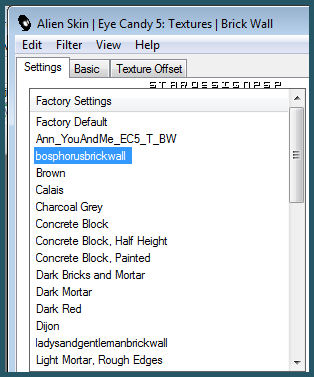
Efectos_ Complementos_ Mura’s Meister/ Perspective Tiling
Clic sobre Reset y poner en Height_ 44
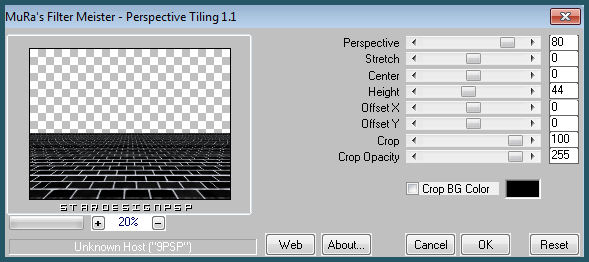
Opacidad al 35%
Capas_ Modo de capas_ Luz Fuerte
Etapa 2
Capas_ Nueva capa de trama
Llenar con el gradiente
Efectos_ Complementos_ Creativity/ Splatter
Valores según captura
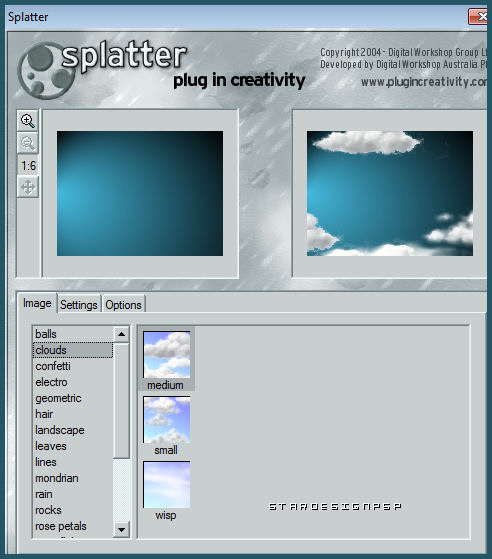
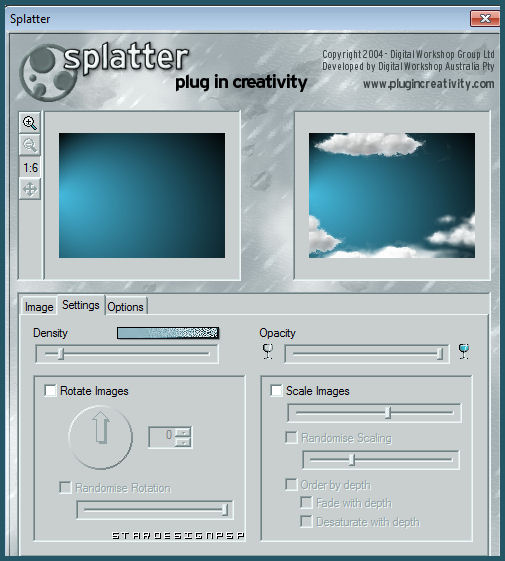
Capas_ Modo de capas_ Luz Fuerte
Etapa 3
Activar la herramienta de Selección_ Rectángulo_ Personalizada
Con los siguientes valores
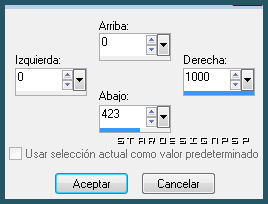
Capas_ Nueva capa de trama
Llenar con el gradiente
Selecciones_ Anular selección
Capas_ Organizar_ Desplazar hacia abajo
Situaros sobre la capa de arriba
Capas_ Duplicar
Efectos_ Efectos de la Imagen_ Mosaico integrado
Valores según captura
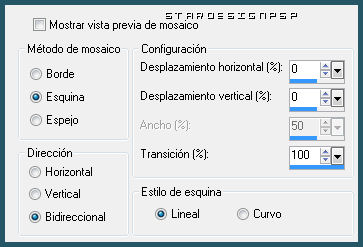
Ajustar_ Matiz y Saturación_ Colorear
Matiz_ 154 Saturación_ 227
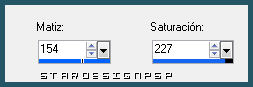
Imagen_ Espejo
Etapa 4
Situaros sobre la capa superior en la pila de capas
Selecciones_ Cargar o guardar selección_ Cargar selección del disco
Buscar la selección bosphorus
Aplicar
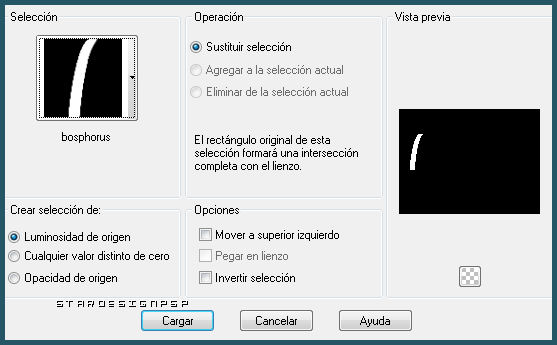
Capas_ Nueva capa de trama
Llenar con el color negro
Efectos_ Complementos_ Eye Candy 5/ Impact/ Bevel
Clic en manage en la parte inferior derecha, y después en Settings Manage clic sobre Import
Buscar el preset bosphorusbevel en la carpeta donde lo has guardado
Ok
Clic en la lista sobre el preset
Ok
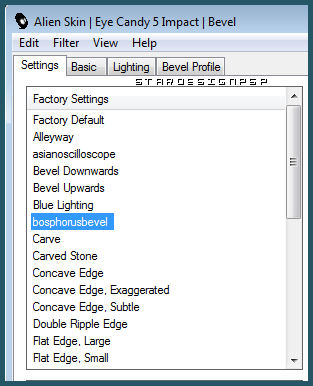
Efectos_ Complementos_ Eye Candy 5/ Impact/ Glass
Clic en manage en la parte inferior derecha, y después en Settings Manage clic sobre Import
Buscar el preset bosphorusglass en la carpeta donde lo has guardado
Ok
Clic en la lista sobre el preset
Ok
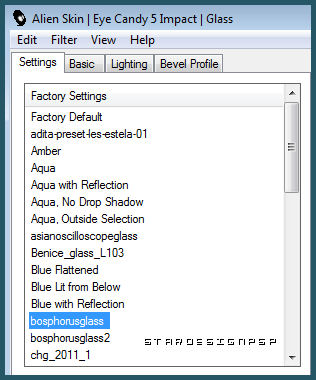
Selecciones_ Anular selección
Capas_ Duplicar
Imagen_ Espejo
Capas_ Fusionar con la capa inferior
Etapa 5
Activar la textura bosphorus
Edición_ Copiar
Regresar a nuestro trabajo
Situaros sobre la capa superior en la pila de capas
Selecciones_ Cargar o guardar selección_ Cargar selección del disco
Buscar la selección bosphorus2
Aplicar
Capas_ Nueva capa de trama
Edición_ Pegar en la selección
Selecciones_ Anular selección
Capas_Organizar_ Enviar abajo
Capas_ Duplicar
Imagen_ Voltear
Capas_ Organizar_ Enviar abajo
Efectos_ Efectos de la Imagen_ Desplazamiento
Desplazamiento Horizontal_ 0
Desplazamiento Vertical_ -113
Transparente_ seleccionado
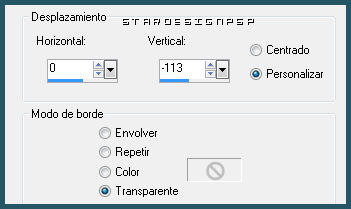
Opacidad al 62%
Etapa 6
Situaros en la capa de arriba
Efectos_ Complementos_ Eye Candy 5/ Impact/ Glass
Clic en manage en la parte inferior derecha, y después en Settings Manage clic sobre Import
Buscar el preset bosphorusglass2 en la carpeta donde lo has guardado
Ok
Clic en la lista sobre el preset
Ok
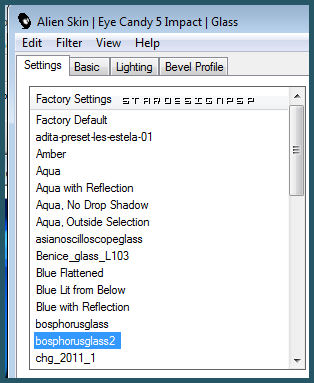
Situaros sobre la capa de debajo (capa volteada)
Selecciones_ Cargar o guardar selección_ Cargar selección del disco
Buscar la selección bosphorus3
Aplicar
Edición_ Cortar
Selecciones_ Anular selección
Etapa 7
Capas_ Fusionar visibles
Selecciones_ Cargar o guardar selección_ Cargar selección del disco
Buscar la selección bosphorus4
Aplicar
Capas_ Nueva capa de trama
Llenar con el color azul de Primer Plano
(clic dos o tres veces para conseguir un parecido mayor a Roserika)
Selecciones_ Anular selección
Capas_ Modo de capas_ Luz Fuerte
Activar el tube formesblanches
Edición_ Copiar
Regresar a nuestro trabajo
Edición_ Pegar como nueva capa
Efectos_ Efectos de la Imagen_ Desplazamiento
Desplazamiento Horizontal_ 0
Desplazamiento Vertical_ -210
Transparente_ seleccionado
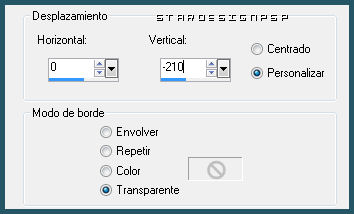
Opacidad al 65%
Activar el tube globes
Nos situamos sobre la capa de trama 1
Edición_ Copiar
Regresar a nuestro trabajo
Edición_ Pegar como nueva capa
Colocar en el centro, debajo del cilindro de la parte superior
Ver modelo final
Etapa 8
Nos situamos sobre la capa de trama 2
Edición_ Copiar
Regresar a nuestro trabajo
Edición_ Pegar como nueva capa
Efectos_ Efectos de la Imagen_ Desplazamiento
Desplazamiento Horizontal_ -260
Desplazamiento Vertical_ -173
Transparente_ seleccionado
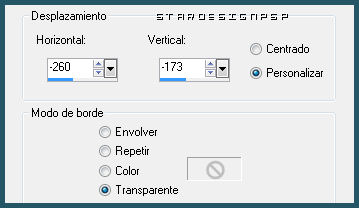
Capas_ Duplicar
Imagen_ Espejo
Efectos_ Efectos de la Imagen_ Desplazamiento
Desplazamiento Horizontal_ -124
Desplazamiento Vertical_ -35
Transparente_ seleccionado
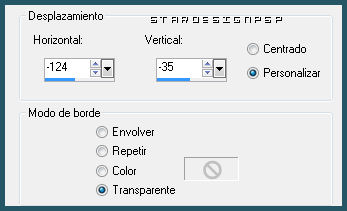
Nos situamos sobre la capa de trama 3
Edición_ Copiar
Regresar a nuestro trabajo
Edición_ Pegar como nueva capa
Colocar a la izquierda, hacia arriba
Ver modelo final
Etapa 9
Nos situamos sobre la capa de trama 4
Edición_ Copiar
Regresar a nuestro trabajo
Edición_ Pegar como nueva capa
Colocar en la parte inferior izquierda
Ver modelo final
Nos situamos sobre la capa de trama 5
Edición_ Copiar
Regresar a nuestro trabajo
Edición_ Pegar como nueva capa
Colocar en la parte superior de la forma del centro a la izquierda
Ver modelo final
Capas_ Modo de capas_ Luminosidad Heredada
Capas_ Duplicar
Colocar a la derecha en el mismo nivel
Capas_ Modo de capas_ Luminosidad
Activar el tube del texto
Edición_ Copiar
Regresar a nuestro trabajo
Edición_ Pegar como nueva capa
Colocar en la parte superior de la forma, entre las dos bolas
Ver modelo final
Activar el tube femmeaccroupie
Edición_ Copiar
Regresar a nuestro trabajo
Edición_ Pegar como nueva capa
Colocar en la parte inferior derecha
Ver modelo final
Imagen_ Agregar bordes_ Simétrico_ 20 pixeles en el color blanco
Solo falta añadir nuestra firma en nueva capa si así lo deseas
Guardar en formato Jpg optimizado
Vuestro trabajo ha terminado. Espero que os haya gustado tanto como a Roserika realizarlo.
Os agradezco que me hayáis acompañado hasta el final, y os espero en el próximo tutorial.
©todos los derechos reservados
